Page 1
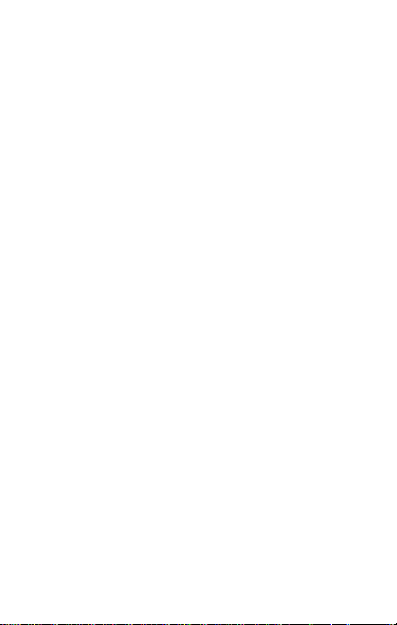
Содержание
ВВЕДЕНИЕ ....................................................................................................................... 4
ТЕХНИЧЕСКИЕ ХАРАКТЕРИСТИКИ ................................................................................ 5
ОБЛАСТЬ ПРИМЕНЕНИЯ ......................................................................................... 5
ТЕХНИЧЕСКИЕ ХАРАКТЕРИСТИКИ .......................................................................... 5
ПРЕИМУЩЕСТВА ...................................................................................................... 7
РЕКОМЕНДАЦИИ ПОКУПАТЕЛЮ..........................................................................10
КОМПЛЕКТ ПОСТАВКИ ..........................................................................................10
МЕРЫ ПРЕДОСТОРОЖНОСТИ ..............................................................................11
ПОДГОТОВКА К ЭКСПЛУАТАЦИИ..........................................................................14
РЕКОМЕНДАЦИИ К РУКОВОДСТВУ ПО ЭКСПЛУАТАЦИИ ..................................14
НАЧАЛО РАБОТЫ .........................................................................................................16
ЗНАКОМСТВО С ТЕЛЕФОНОМ ..............................................................................16
УСТАНОВКА SIM-КАРТЫ И КАРТЫ ПАМЯТИ......................................................16
ВКЛЮЧЕНИЕ (ВЫКЛЮЧЕНИЕ) МОБИЛЬНОГО ТЕЛЕФОНА ...............................17
КЛАВИШИ МОБИЛЬНОГО ТЕЛЕФОНА ................................................................18
ЗАРЯД БАТАРЕИ ......................................................................................................19
АККАУНТ GOOGLE ..................................................................................................20
ГЛАВНЫЙ ЭКРАН ....................................................................................................21
ПРОГРАММА ЗАПУСКА ПРИЛОЖЕНИЙ...............................................................22
УВЕДОМЛЕНИЯ ......................................................................................................22
АВТОПОВОРОТ .......................................................................................................24
РАЗБЛОКИРОВКА ТЕЛЕФОНА ...............................................................................25
ФУНКЦИЯ SMART LOCK ........................................................................................27
ИСПОЛЬЗОВАНИЕ GOOGLE ПОИСКА ..................................................................28
ИСПОЛЬЗОВАНИЕ СЕНСОРНОГО ЭКРАНА ................................................................29
НАЖАТИЕ И УДЕРЖИВАНИЕ .................................................................................29
ПЕРЕМЕЩЕНИЕ ЭЛЕМЕНТА ..................................................................................29
1
Page 2
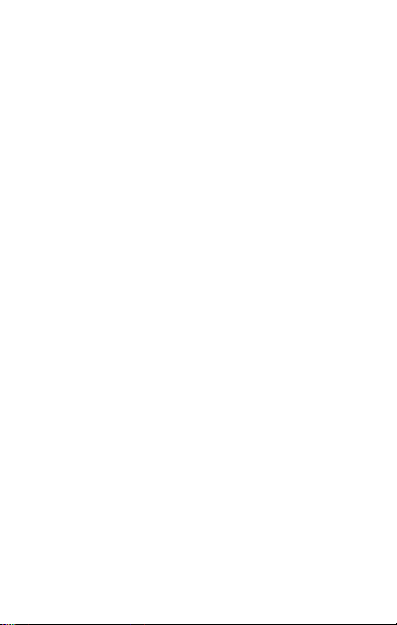
ПРОКРУТКА .............................................................................................................30
СМАХИВАНИЕ .........................................................................................................31
МАСШТАБИРОВАНИЕ ДВУМЯ ПАЛЬЦАМИ ........................................................31
ДВОЙНОЕ КАСАНИЕ ..............................................................................................32
ИСПОЛЬЗОВАНИЕ ЭКРАННОЙ КЛАВИАТУРЫ.....................................................32
ПОСЛЕДНИЕ ОТКРЫТЫЕ ПРИЛОЖЕНИЯ ............................................................33
ВЫЗОВЫ И ОБМЕН СООБЩЕНИЯМИ ........................................................................35
СОВЕРШЕНИЕ ВЫЗОВА..........................................................................................35
СПИСОК КОНТАКТОВ .............................................................................................35
РЕЖИМ ПОЛЕТА .....................................................................................................36
ОТПРАВКА СООБЩЕНИЙ ......................................................................................36
АУДИО/ВИДЕО.............................................................................................................37
КАМЕРА ...................................................................................................................37
ГАЛЕРЕЯ ...................................................................................................................38
ПЛЕЕР ......................................................................................................................38
FM-РАДИО ..............................................................................................................39
ВИДЕОПЛЕЕР ..........................................................................................................41
НАСТРОЙКИ, СЕТИ И ПРИЛОЖЕНИЯ .........................................................................41
ПОДКЛЮЧЕНИЕ К ИНТЕРНЕТУ.............................................................................41
РЕЖИМ МОДЕМА И ТОЧКА ДОСТУПА WI-FI .....................................................42
СОПРЯЖЕНИЕ С УСТРОЙСТВОМ BLUETOOTH ....................................................43
НАСТРОЙКА ЭЛЕКТРОННОЙ ПОЧТЫ ...................................................................44
GOOGLE КАРТЫ ......................................................................................................44
PLAY МАРКЕТ .........................................................................................................45
ТЕХНИЧЕСКОЕ ОБСЛУЖИВАНИЕ ................................................................................46
ОБЩАЯ ИНФОРМАЦИЯ.........................................................................................46
ПОРЯДОК ОБРАЩЕНИЯ В АВТОРИЗОВАННЫЙ СЕРВИСНЫЙ ЦЕНТР ....................47
МЕРЫ ПРЕДОСТОРОЖНОСТИ ....................................................................................47
2
Page 3
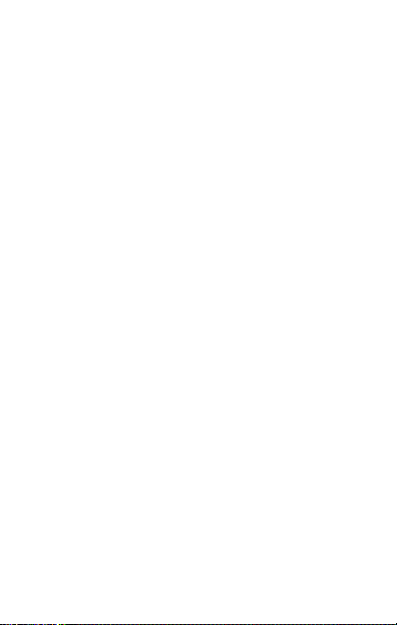
ПРОЦЕСС ТЕХНИЧЕСКОГО ОБСЛУЖИВАНИЯ ИЗДЕЛИЯ ..........................................49
ТЕХНИЧЕСКАЯ ЭКСПЕРТИЗА .......................................................................................49
ТЕХНИЧЕСКОЕ ОБСЛУЖИВАНИЕ СЛОЖНЫХ ЧАСТЕЙ ИЗДЕЛИЯ ............................50
ПРАВИЛА ХРАНЕНИЯ .............................................................................................50
УТИЛИЗАЦИЯ ТЕЛЕФОНА .....................................................................................51
АВТОРСКИЕ ПРАВА.......................................................................................................52
3
Page 4
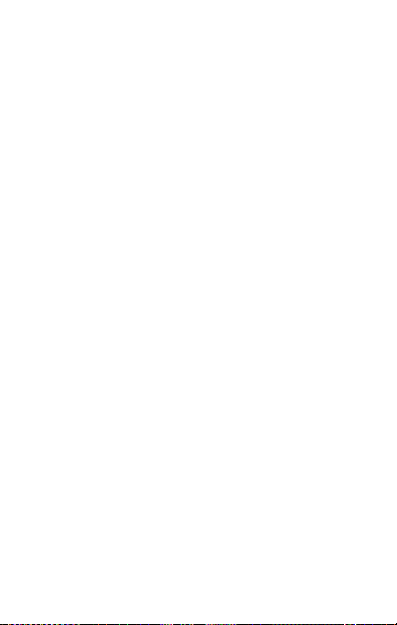
Введение
Настоящее руководство по эксплуатации и гарантийный талон
предназначены для мобильного телефона Micromax AQ5001 и
содержат информацию, необходимую для надлежащей и
безопасной эксплуатации устройства.
Производитель:
(Здесь и далее – «изготовитель», «производитель» или «Micromax»)
Micromax Informatics FZE (Майкромакс Информатикс ФЗЕ)
PO Box 16111, RAS Al Khaimah, U.A.E. (п/я 16111, Рас-эль-Хайма,
ОАЭ).
Сделано в Китае
Произведено:
Shenzhen YiXu Electronic co. LTD
Адрес: Qinhu Qinxiang Road, Yuwei Logistic E city, B Building, Longhua
District,Shenzhen
Телефон: +86-755-89982969
Содержание и оформление настоящего документа соответствуют
требованиям государственного стандарта ГОСТ 2.610-2006 «Единая
система конструкторской документации. Правила выполнения
эксплуатационных документов». Перед использованием телефона
необходимо обязательно ознакомиться с данным руководством по
эксплуатации.
Импортер: ООО «Центр дистрибьюции»
141400, Московская обл., г. Химки, ул. Ленинградская, вл адение 39,
стр. 6
Тел./факс:+7 495 223-34-00
4
Page 5
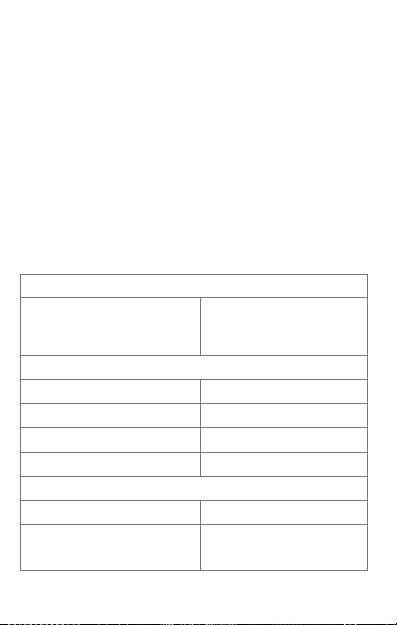
Технические характеристики
Область применения
Телефон Micromax AQ5001 — мобильный телефон с
расширенными функциями уровня карманного персонального
компьютера.
Технические характеристики
Технические характеристики мобильного телефона
Micromax AQ5001 приведены в Таблице 1.
Телекоммуникационный
стандарт
Тип
Емкость батареи
Время работы без подзарядки
Время разговора
Габаритные размеры
Масса
Таблица 1
Сеть
2G: GSM 850/900/1800/1900
МГц
3G: WCDMA 900/2100 МГц
Батарея
литий-ионная батарея
3000 мАч
435 часов
2G: 9,3 часа, 3G: 5,83 часов
Габаритные размеры и масса
144,85 * 72,7 * 9,7 мм
169 г (с батареей)
121 г (без батареи)
5
Page 6
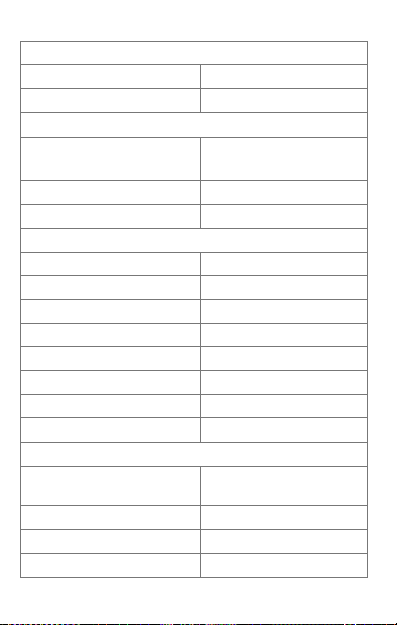
Дисплей
Тип
Количество цветовых оттенков
Камера/Фото/Видео
Камера
Масштабирование
Вспышка основная камера
Bluetooth
Wi-Fi
USB
GPS
GPRS
EDGE
3G
Интернет-браузер
Воспроизведение аудиозаписей
Воспроизведение видеозаписей
Мелодии звонка есть
FM-радио
IPS
16,7 миллионов
фронтальная: 2 мегапикселя FF
основная: 8 мегапикселей AF
1,0 - 4,0
Типы соединения
есть
есть
есть
есть
есть
есть
есть
есть
Аудио/Видео
в форматах MP3, WAV, AMR,
OGG, AAC, MID.
в форматах MP4, 3GP
есть
6
Page 7
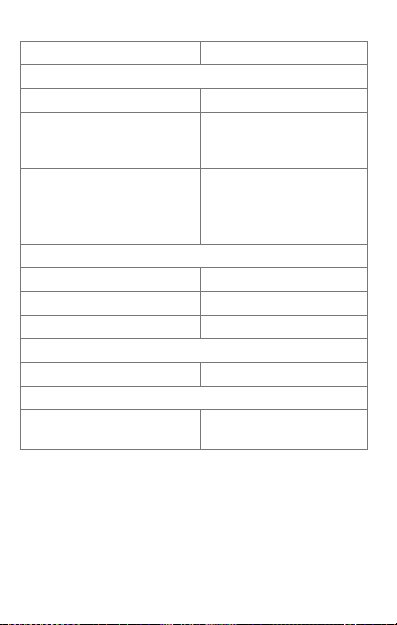
Запись звука есть
Память
Встроенная память
Поддержка дополнительной
карты памяти
Датчики гравитационный датчик
Обмен сообщениями
SMS
MMS
Электронная почта есть
Программное обеспечение
Операционная система
Дополнительные возможности
Поддержка двух SIM-карт есть, поддерживаются две
2 ГБ ОЗУ + 8 ГБ ПЗУ
есть, поддерживаются карты
памяти T-Flash объемом до
32 ГБ
датчик освещения,
акселерометр
датчик приближения
есть
есть
Android L 5.0
карты micro-SIM
Преимущества
Мобильный телефон Micromax AQ5001 обладает следующими
преимуществами (см. Таблицу 2):
7
Page 8
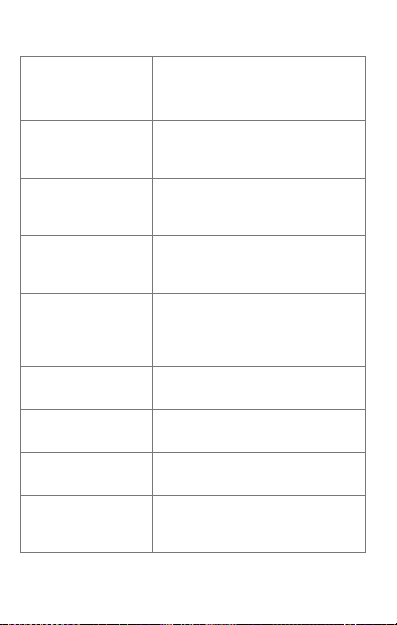
Операционная система
Android Lollipop 5.0
Основная камера с
разрешением
8 мегапикселей
Фронтальная камера с
разрешением
2 мегапикселей
Четырехъядерный
процессор с тактовой
частотой 1,3 ГГц
Поддержка мобильных
сетей третьего
поколения (3G)
Экран диагональю 5
дюймов
Поддержка двух SIMкарт
Wi-Fi
Bluetooth
Таблица 2
Новая операционная система линейки
Android.
Отзывчивый и понятный интерфейс.
Для фотосъемки
Для видеовызовов
Позволяет организовать
многозадачность с несколькими
приложениями.
Высокая скорость работы в Интернете и
загрузки данных, возможность
совершения видеовызовов в сетях
третьего поколения.
Удобная навигация и работа в
Интернете.
Возможность переключения между
двумя SIM-картами.
Беспроводное подключение и работа в
Интернете.
Обмен файлами и данными с другими
устройствами с использованием
технологии Bluetooth.
8
Page 9
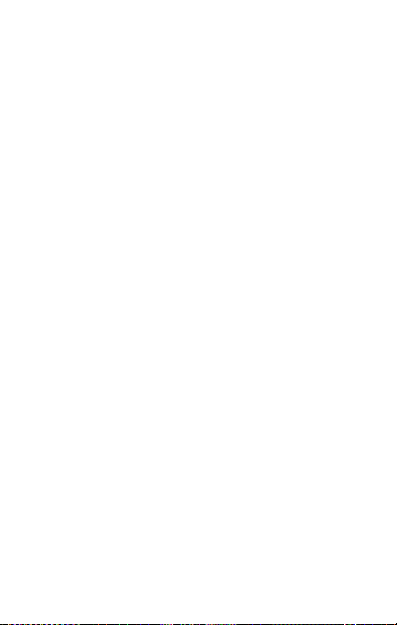
Телефон Micromax AQ5001 оснащен операционной системой
Android 5.0 Lollipop, новинкой в л инейке Google Android. Эта ОС
отличается новым дизайном, улучшенной системой уведомлений,
увеличенным с роком службы батареи, поддержкой нескольких
пользовательских аккаунтов и множеством других новых
возможностей.
Благодаря улучшенному пользовательскому интерфейсу и
оптимизированной производительности ОС Android 5.0
обеспечивает более быструю и интуитивную работу.
В телефон встроен ряд лучших приложений Google, таких как
Карты, Chrome, Gmail, Диск и т.д. О днако в магазине Play Маркет
доступны для загрузки еще миллионы приложений, игр, фильмов и
книг.
Ограничения функциональности
Время работы в режиме разговора и ожидания зависит от
функций мобильной сети и типа SIM-карты.
Работа отдельных функций мобильного телефона может
зависеть от предоставляемых оператором связи услуг.
Доступные сервисы и приложения могут различаться в
зависимости от региона или страны, обновлений
программного обеспечения и технических характеристик
телефона.
В случае смены оператора с вязи или обновления
программного обеспечения могут быть добавлены
дополнительные услуги или приложения.
Компания Micromax не несет ответственности за
возникновение пробл ем, связанных с производительностью
мобильного телефона, вызванных уст ановкой с торонних
приложений.
9
Page 10
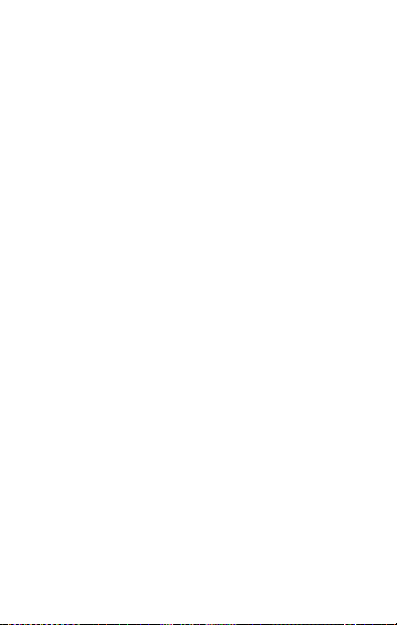
Компания Micromax оставляет за собой право вносить
изменения в технические характеристики мобильного
телефона и его функции без предварительного уведомления.
Рекомендации покупателю
Проверьте мобильный телефон
Перед началом эксплуатации необходимо убедиться в т ом, что:
мобильный телефон и его упаковка не имеют механических
повреждений;
мобильный телефон исправен;
Внимание! Продавец обязан проверить функции телефона.
гаранти йные пломбы не повреждены;
комплект ация упаковки с оответствует спецификации,
приведенной в разделе «Комплект поставки»;
гаранти йный талон имеется в наличии, в нем указана
правильная дата продажи и проставлена печать продавц а.
Рекомендуем сохранить товарный чек, руководство по
эксплуатации и гарантийный талон до истечения гарантийного
срока.
Меры безопасности при транспортировке
Во избежание повр еждений транспортировку мобильного
телефона необходимо осуществлять в заводск ой упаковке.
Комплект поставки
Полное наименование изделия: Micromax AQ5001
Комплект поставки
Список устройств, входящих в к омплект поставки, при веден в
Таблице 3.
10
Page 11

Устройство Количество
Мобильный телефон
Батарея
Зарядное устройство
Кабель USB
Наушники
Упаковка
Мобильный телефон помещен в картонную упак овку с
внутренними отделениями для дополнительной з ащиты. Упак овка
обеспечивает максимально возможную защит у мобильного
телефона от внешних механически х воздействий, например
трения, вибрации, ударов во время транспортировки.
Таблица 3
1
1
1
1
1
Меры предосторожности
Выключайте устройство при нахождении в
потенциально взрывоопас ной среде. Ис кры,
вызываемые ради очастотным излучением, могут
привести к воз горанию и ли взрыву. Выключайте
устройство на время нахождения на
автозаправочных станциях, топливных складах,
химических заводах или в местах, где ведутся
взрывные работы. В сегда соблюдай те требования
законодательства и локальных ограничений при
использовании телефона.
Радиоизлучение мобильного телефона может
оказывать влияние на работу недостаточно
экранированных медицинских устройств.
Свяжитесь с врачом или изготовителем
медицинского устройства, чт обы узнать о наличи и
надлежащей защиты оборудования от внешнего
11
Page 12
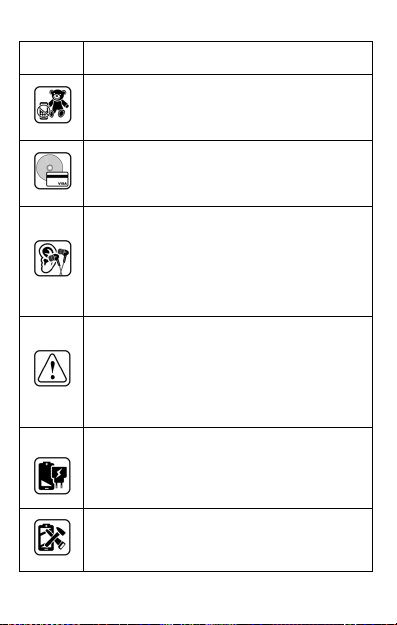
радиочастотного излучения. Выключайте
устройство, когда этого требуют правила.
Всегда храните телефон и принадлежности к нему
в недоступном для детей месте. Маленьки е дети
могут извл ечь и проглотить мелкие детали, т акие
как SIM-карта или карта MicroSD.
Не располагайте телефон вблизи магнитных
носителей данных, таких к ак кредитные/дебетовые
карты. Информация, хранящаяся на них, может
быть утеряна.
Использование наушников на высокой громкос ти в
течение длительного времени может при вести к
необратимой потере с луха. Устанавливайте
безопасный для слуха уровень громкости. П ри
возникновении неприятных ощущений в ушах
необходимо уменьшить громкость или прекратить
использование наушников.
Во избежание проблем, вызванных
радиопомехами, производители медицинских
устройств рекомендуют соблюдать минимальное
расстояние в 15,3 см между б еспроводным
устройством и и мплантированным медицинским
устройством, таким как кардиостимулятор или
кардиовертер.
Во избежание повреждения зарядного устрой ства,
напряжение сети (в вольтах), указанное на блоке
питания, не должно быть превышено. Блок питания
при заряде батареи должен быт ь подключен к
легкодоступной сетевой розетке.
Корпус телефона может быть открыт
пользователем только в целях замены
аккумулятора, SIM-карты или к арты памяти
MicroSD. Ни при каких обстоятельствах не
12
Page 13
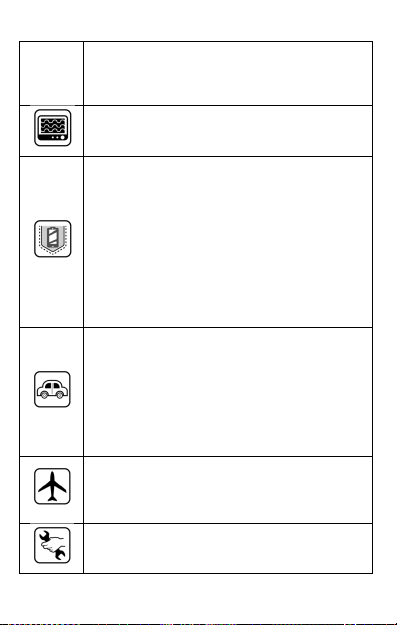
допускается вскрытие батареи. Внесение какихлибо других изменений в конструкцию устройства
недопустимо. Нарушение этого требования ведет к
аннулированию гарантии.
Телефон может создавать помехи при нахождении
вблизи телевизоров, радиоприемников и
компьютеров.
Пользуйтесь только указанными к омпанией
Micromax типами батарей и зарядных ус тройств.
Соприкосновение предмета из токопроводящего
материала с отк рытыми контактами батареи может
привести к возгоранию, повреждению имущества, а
также стать причиной ожога. Будьте осторожны
при обращении с любым заряженным
аккумулятором, особенно если он находится в
кармане, кошельке или другом контейнере с
металлическими предметами . При попадании
батареи в огонь может произойти взрыв.
Не пользуйт есь телефоном во время управления
автомобилем. В случае необходимости поль зуйтесь
комплектами громкой связи в автомобиле.
Надежно закрепите телефон в д ержателе. Не
кладите его на пассажирское сидение или л юбое
другое место, откуда он может упасть в случае
дорожно-транспортного происшествия или
экстренного торможения.
Помехи, вызываемые телефоном, могут негативно
влиять на полет воз душного судна. Пользование
телефоном на борту самолета незаконно.
Выключайте телефон во время полета.
Ремонт телефона осуществляется только
специалистами, авторизованными компанией
Micromax. Вскрытие корпуса и ремонт мобильного
13
Page 14
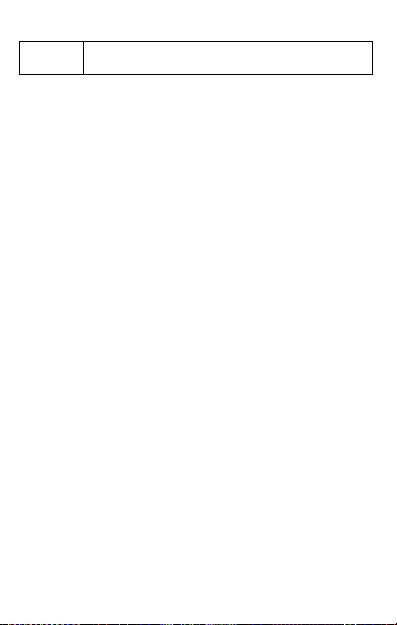
телефона
самим пользователем
ведет к
аннулированию гарантии.
Подготовка к эксплуатации
Советы по использованию батареи
Храните батарею в прохладном и хорошо проветриваемом
месте вдали от прямых солнечных лучей. Заряжать батарею
рекомендуется при комнатной температуре.
Аккумуляторные батареи имеют ограниченное колич ество
циклов заряда-разряда. Если время работы от батареи
становится меньше, чем обычно, это оз начает, что ее срок
службы ист ек. Необходимо заменить ее на нов ую с такими
же характеристиками.
Поль зуйтесь батареями, зарядными устройствами,
принадлежностями и расходными материалами,
одобренными производи телем. Компания Micromax не
может нести ответственность з а безопасность пользователя в
случае использования несовместимых принадлежностей и ли
расходных материалов.
Не выбрасывайте батарею вместе с бытовыми отходами.
Утилизируйте от работавшую свой срок батарею в
соответствии с местным законодательством об охране
окружающей среды и инструкциями.
Рекомендации к руководству по эксплуатации
Основные рекомендации
Перед эксплуатацией телефона ознакомьт есь с настоящим
руководством. Рекомендуется тщ ательно и зучить раздел
«Меры предосторожности».
14
Page 15
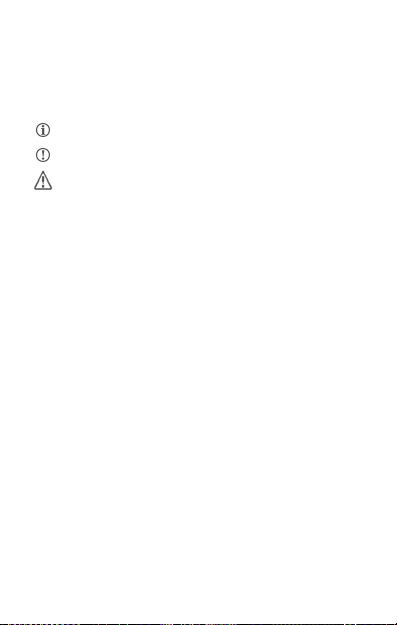
При описании функц ий мобильного телефона
подразумеваются настройки по умолчанию.
Символы, используемые в руководстве
В настоящем руководстве используются следующие символы:
Полезная информация
Предупреждение
Внимание
Ограничения
Изображения, приведенные в руководстве, иллюстри руют
функции мобильного телефона. Логотипы и наименования
марок некоторых изделий могут являться товарными знаками
сторонних производителей или владельцев авт орских прав.
Руководство описывает только те мобильные телефоны и
устройства, которые входят в комплект поставки и указаны в
соответствующем разделе.
Руководство описы вает функции только тех моделей
мобильных телефонов и уст ройств, которые входят в
комплект поставки. В руководстве содержится описание
программного об еспечения для мобильного т елефона,
которое было разработано сторонними компаниями.
Функции программного обеспечения, приведенные в
руководстве, могут от личаться от ф ункций мобильного
телефона в зависимости от его версии.
Компания Micromax оставляет за собой право вносить л юбые
изменения в руководство по эк сплуатации. Например,
информацию об изделии, технических характеристиках и
условиях гарантии без предваритель ного уведомления
покупателя.
15
Page 16
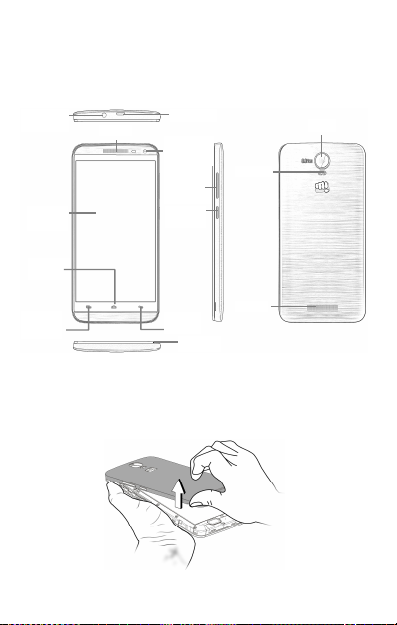
Начало работы
Динамик Фронтальная
ЖК
-
Клавиша
Клавиша
«Назад»
Клавиша
Клавиши
регулировки
Кнопка
Камера
Вспышка Разъем для
Разъем USB
Динамик Микрофон
Знакомство с телефоном
наушников
камера
громкости
дисплей
«Домой»
включения
«Меню»
Установка SIM-карты и карты памяти
1. Выключите телефон и снимите заднюю панель, как
показано на рисунке:
16
Page 17

2. Правильно вставьте SIM-карту и карту памяти в
SIM
-
.
SIM
-
.
.
специальные разъемы, как показано на рисунке:
3. Установите обратно заднюю панель телефона.
Храните
Будьте осторожны при установке и извлечении
Запрещается царапать или сгибать SIM-карту.
Используйте только совместимые карты памяти
Использование несовместимых карт памяти может
привести к повреждению мобильного т елефона, а также
данных, хранящихся на карте памяти.
карту в местах, недоступных для детей
карт
Включение (выключение) мобильного телефона
Для включения/выключения телефона нажмите и удерживай те в
течение нескольких секунд кнопку включ ения, а затем выберите
пункт Отключить питание.
17
Page 18

Длительное
нажатие
кнопки включения
и
выбор
опции Перезагрузка перезапускает мобильный
телефон.
Клавиши мобильного телефона
Клавиши Функции
Длительное нажатие включает
или выключает мобильный
телефон.
Однократное нажатие включает
или вы ключает подсветку
экрана.
При нажатии и удержании в
течение 2 секунд появляется
список опций для выключения
или перезагрузки устройства.
18
Page 19

Для изменения г ромкости
Функции
.
.
используются специальные
клавиши.
Клавиши
Открывает меню с пунктами, в зависимости
от текущего экрана или приложения.
При нажатии на главном экране от крывает
опции настройки главного экрана.
Длительное нажати е от крывает список
последних запущенных приложений.
Открывает главный экран
Длительное нажати е от крывает Google
Now.
Открывает предыдущий экран
Закрывает экранную клавиатуру.
Заряд батареи
Перед первым использованием уст ройства рекомендуется
заряжать батарею на протяжении не менее 4 часов.
19
Page 20

Заряжать
батарею
можно с помощью
зарядного
Google,
устройства, или подключив мобильный телефон к ПК
кабелем USB.
Аккаунт Google
Аккаунт Google позволит воспользоваться всеми преимуществами
приложений и сервисов, предоставляемых магазином Google
Маркет. После настройки аккаунта Google на мобиль ном телефоне
появится доступ к почте Gmail, магазину Google Маркет, Google
Картам и многому другому.
Настроить аккаунт Google будет предложено при первом
включении телефона.
Чтобы появился шаг настройки аккаунта
требуется доступ к Интернету.
Тем не менее, с уществует возмож ность наст ройки акк аунта Google
20
Page 21

позже в меню → → Аккаунты → Добавить аккаунт →
Google
Дополнительные
учетные
записи могут быть
Google. Для настройки учетной записи электронной почты на
устройстве необходимо следовать инструкциям по регистрации .
Если действующего аккаунта
создать новый на этапе настройки.
добавлены в зависимости от используемых
приложений.
нет, то можно
Главный экран
Главный эк ран можно настраивать, помещая на него ярлыки
приложений, виджеты, устанавливая обои и т. д.
Чтобы просмот реть варианты обоев, добавить виджеты или
открыть раздел настроек, нажмите кнопку .
Можно рас ширить главный экран, разместив виджеты или
ярлыки приложений на дополнит ельные главные эк раны.
Проведите пальцем влево или вправо на г лавном эк ране
для просмотра следующего дополнительного экрана.
Есть 5 значков, предназначенных для открытия различных
приложений. Четыре из них (за исключением меню списка
приложений, который находится в центре панели) можно
заменять и изменять их порядок расположения.
Подробнее о виджетах
Виджеты позволяют помещать на главный эк ран телефона ярлы ки
приложений. Можно помести ть на главный экран аналоговые
часы, список вызовов и други е аналогичные разделы телефона, что
облегчает прямой доступ. Список всех дост упных виджетов можно
просмотреть, нажав клавишу и выбрав пункт Виджеты.
21
Page 22

Программа запуска приложений
Программа для запуска приложений, или м еню приложений,
доступна при нажатии центрального значка на нижней панели
главного экрана.
Для просмотра с писка установленных приложений и ви джетов
нажмите . В меню приложений нажмите на значок л юбого
приложения или виджета и удерживайте его, чтобы помести ть его
на г лавный экран; отпусти те значок в любом желаемом месте на
главном экране.
Уведомления
Уведомления информируют о новых сообщениях и событиях в
телефоне.
22
Page 23

Открытие
панели уведомлений
Закрытие
панели уведомлений
Удаление всех уведомлений
23
Page 24

Открытие настроек
Раздел настроек обеспечивает быстрый доступ к основным
функциям телефона, таким как режим полета, Wi-Fi, яркос ть
дисплея и другие.
Автоповорот
В телефоне имеется датчик для определения положения телефона
в пространстве и соответствующей реакции на его изменение
(автоматический поворот экрана). Чтобы включить (выключить)
функцию автоматического поворота экрана, сделайте следующее:
Откройте меню Бы страя настройка и выберите пункт
Автоповорот / Вертикальная ориентация.
Автоматический поворот экрана также можно включи ть
или отключить, выбрав → → Дисплей → Поворот
экрана
24
Page 25

Разблокировка телефона
Для разблокировки
телефона можно настроить
распознавание образца
голоса, соз дать г рафический
ключ, з адать PIN-код или
пароль.
По умолчанию телефон
разблокируется при
проведении по экрану. Для
разблокировки экрана
просто проведите по нему.
Для настройки способов разблокировки откройт е меню →
→ Безопасность → Блокировка экрана
25
Page 26

PIN
-
Разблокировка
голосом
Графический
ключ
код
Для раз блокировки телефона нужно
ввести PIN-код! Можно уст ановить PINкод как способ для разблокировки
экрана.
Можно сохранить образец голоса в
качестве пароля для разблокировки
экрана. Произнесите что-либо для
распознавания голоса телефоном и
разблокировки экрана.
Для раз блокировки введите
графический ключ. Соединив
несколько точек на экране, можно
создать собственный графический
ключ, который позволит предотвратить
несанкционированный доступ к
телефону.
26
Page 27

Пароль
Для раз блокировки телефона нужно
ввести пароль. Можно установить
пароль как способ для разблокировки
экрана.
Функция Smart Lock
Функция Smart Lock позволяет обойти PIN-код или пароль и
разблокировать устройство: при нахождении в определенном
(безопасном) месте, при подключении к надежному устройству
или если ваше лицо настроено как пароль для раз блокировки.
Чтобы включить функцию Smart Lock, откройте меню →
→ Безопасность → Smart Lock
Надежное устройство
Можно выполнить сопряжение вашего телефона с устрой ством с
поддержкой Bluetooth (с мартфоном, гарнитурой и т. д.). Тогда при
подключении такого устройства не потребуется вводить PIN-код
или пароль для разблокировки телефона.
Безопасные места
Можно указат ь определенные места, в которы х не нужно вводи ть
PIN-код или пароль.
Доверенное лицо
Эта опция позволяет с охранить запись контура л ица в качестве
27
Page 28
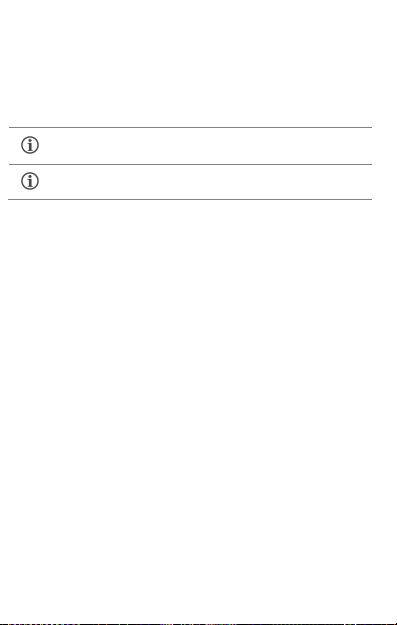
пароля для разблокировки экрана. При включ ении экрана к амера
Smart Lock
Для разблокировки
с
помощью
Безопасных
мест
сканирует лицо, и при совпадении с сохраненным контуром
телефон разблокируется. Если с оответствие не обнаружено, можно
разблокировать телефон с помощью PIN-кода или пароля.
Для использования функции
необходимо
настроить блокировку экрана.
необходимо включить GPS.
Использование Google Поиска
Найти любую и нформацию в памяти мобильного телефона и в
Интернете можно с помощь Google Поиска. Можно ввести
ключевые слова для поиск а или просто произнести их, поскольку
поддерживается распознавание г олоса. Г олосовые команды
можно использовать для доступа к различным разделам телефона.
Доступ к Google Поиску осуществляетс я как с главного экрана, так и
через меню приложений.
28
Page 29

Использование сенсорного экрана
Нажатие и удерживание
Для просмотра с писка действий в зависимости от выбранного
элемента интерфейса и условий необходимо нажать на элемент и
удерживать его. Так же можно п ереместить элемент из меню
приложений на главный экран аналогичным способом.
Перемещение элемента
Нажмите и удерживайте элемент интерфейса, затем переместите
палец (не отрывая его от эк рана) в нужное м есто. Элемент будет
перемещаться за пальцем.
29
Page 30

Можно удалять элементы с главного экрана, удерживая их и
перемещая на значок Удалить, который появляется только при
удерживании элемента главного экрана.
Прокрутка
Для прокрутки проведите пальцем по экрану вверх или вниз (не
перетаскивая элемент).
30
Page 31

Смахивание
Прикоснитесь пальцем к эк рану и смахните в нужном
направлении. Н апример, чтобы перейти к с ледующему главному
экрану, необходимо смахнуть влево или вправо.
Масштабирование двумя пальцами
Можно открыть любое изображение или веб-страницу и
воспользоваться большим и указательным пальцами для
изменения масштаба (жест «щипок»).
31
Page 32

Двойное касание
Для увеличения масштаба быстро дважды нажмите на
изображение, веб-с траницу, карту и т. д. Например, быстрое
двойное нажатие на части веб-страницы в браузере приведет к
увеличению масштаба этой части.
Использование экранной клавиатуры
Некоторые приложения отображают кл авиатуру по умолч анию.
Другие при нажатии на поле ввода текста.
32
Page 33

При нажатии
и
удерживании
текстового
поля
Нажмите для
Сенсорная
изменения
регистра
Нажмите для
переключения на
цифровую
клавиатуру
клавиатура
QWERTY
Кнопка
Backspace
удаляет
введенный
текст
После ввода текста нажатие клавиши
клавиатуру.
откроется меню для вырезания/копирования/вставки
текста.
Последние открытые приложения
Нажмите и удерживайте клавишу на главном экране дл я
просмотра списка последних открытых при ложений. Можно
удалять при ложения из списка для освобождения оперативной
памяти и повышения скорости работы телефона.
33
закроет
Page 34

Чтобы удалить приложения из списка, сделайте сл едующее:
Перетащите элемент вправо
или влево.
Нажмите кнопку закрытия,
чтобы удалить приложение.
34
Page 35

Вызовы и обмен сообщениями
Совершение вызова
Нажмите в меню или на главном
экране. По умолчанию будет показ ан
список самых акти вных контактов и
контактов, отмеченных как избранные.
Нажмите , ч тобы отк рыть панель
набора номера, или нажмите для
просмотра списка звонков и других
параметров.
Список контактов
Выберите →
В списке контактов можно хранить
контакты, пользоваться ими и
синхронизировать данные о контактах.
Можно соз давать группы контактов или
помечать контакты как избранные.
Используйте вкладки или смахи вание
через список , чтобы посмотреть список
контактов или избранных контактов.
Нажмите значок для поиска нужных
контактов. Для добавления новых контактов нажмите
35
Page 36

Можно синхронизировать список контактов с настроенными на
Для синхронизации
списка контактов
требуется
доступ
устройстве аккаунтами.
1. Нажмите кнопку в списке контактов, затем нажмите
Аккаунты.
2. Выберите одну и ли несколько учетных записей, с которыми
будет осуществляться синхронизация списка контактов. Для
автоматической синхронизации списка контактов нажмите
значок на эк ране Аккаунты и выберите опцию
Автосинхронизация данных.
Через несколько секунд синхрониз ация списка контактов будет
завершена.
к Интернету. Если синхронизация не работает
должным образом, необходимо проверить, включена
ли передача данных.
Режим полета
Режим полета позволяет отключить все мобильные с ети, сеансы
WiFi и Bluetooth.
Чтобы активировать/деактивировать режим пол ета, откройте
меню настройки и выберите Режим полета.
Отправка сообщений
1. Нажмите в меню и ли на главном экране и выберите
, чтобы создать новое сообщение.
2. Нажмите значок для просмотра типов файлов, которые
36
Page 37

можно вложить в сообщение, и выберите нужный тип
камерами
мультимедийного файла.
3. Нажмите на текстовое поле и введит е сообщение.
4. Введите фамилию контакта (если он имеется в списк е) или
номер телефона. Также можно нажать на значок для
просмотра и выбора контакта из списка.
5. Нажмите значок для отправки сообщения.
Аудио/Видео
Камера
Выберите →
Включение (выключение)
режима HDR
Включение (выключение)
распознавания улыбки
Режимы
съемки
Управление
вспышкой
Настройки
37
Переключение
между основной и
фронтальной
Сделать
снимок
Начать/
остановить
запись видео
Page 38

Галерея
,
Выберите →
Для просмотра изображений и проигрывания видео, а также
обмена файлами можно использовать Галерею. Чтобы открыть и
просмотреть содержимое альбома, нажмите на его значок.
Можно обмениваться, копировать, перемещать
удалять изображения и видеоролики из галереи.
Плеер
Выберите →
38
Page 39

Уровень
громкости
изменяется
путем нажатия
кнопок
Для увеличения
объема хранимых
мультимедийных
Воспроизвести
.
Воспроизвести
Воспроизведение
/
Пауза
Открыть список
воспроизведения
Вкл./выкл
воспроизведение в
случайном порядке
Вкл./выкл. повторное
воспроизведение
Выключить звук
следующую
композицию
предыдущую
композицию
регулировки громкости.
файлов (музы ки, фотографий, электронной почты и т.
д.) можно воспользоваться SD-картой.
FM-радио
Выберите →
Используя встроенный приемник FM-радио, можно прослушивать
радиостанции в диапазоне FM. Перед началом работы с FM-радио
подключите гарнитуру, поскольк у она является антенной для
39
Page 40

радио. Для работы с встроенным FM-радио используются
Уровень
громкости
изменяется
путем нажатия
кнопок
интуитивно понятные элементы интерфейса и з начки в телефоне (в
интерфейсе приложения радио).
регулировки громкости на правом торце корпуса
телефона.
40
Page 41

Видеоплеер
Поделиться с
помощью MMS
Поделиться
Воспроизведение/Пауза
размер экрана
Настройки, сети и приложения
Мобильный телефон может подключатьс я к разнообразным сетям
(Интернет, Wi Fi, GPRS, Bluetooth) и устройствам, таким как
гарнитуры. С помощь ю кабеля также можно обмениватьс я
файлами с персональным компьютером.
Подключение к Интернету
Выберите → → Управление SIM-картами → Пе редача
41
Изменить
Page 42

данных и выберите SIM-карту, на кот орой будет включено
По умолчанию
настройки
точки доступа уже записаны
соединение для передачи данных.
Также может потребоваться настроить точку доступа.
Чтобы настроить точку доступа, выполните сл едующее:
Выберите → → Еще… → Мобильные сет и→ Точки
доступа (APN) и выберите SIM-карту, для которой будет настроено
имя точки доступа. Выберите имя точки доступа из с писка.
на SIM-карте, и ли оператор с отовой связи отправляет
их через SMS. Воз можно, придется установить эти
настройки. Если имена точек доступа не указаны по
умолчанию, также необходимо обратиться к оператору
связи.
Режим модема и точка доступа Wi-Fi
Можно использовать устройство в качестве модема для
подключения к омпьютера или ноутбука к Интернету, ког да это
требуется. Чтобы начать пользоваться мобильным Интернетом на
ПК или ноутбуке, выполните следующие действия:
Выберите → → Еще… → Ре жим модема
USB-модем
1. П одключите телефон к ПК или ноутбуку кабелем USB.
2. В ыберите пункт USB-модем.
3. В ыберите в компьютере используемую в телефоне сеть
мобильного оператора, чтобы получить доступ к Интернету.
42
Page 43

Bluetooth-модем
Оператор
сотовой
связи будет взимать
плату за
1. Ус тановите сопряжение т елефона и к омпьютера с
поддержкой Bluetooth.
2. В телефоне выберите Bluetooth-модем.
3. Н а сопрягаемом компьютере укажит е устройство Bluetooth
(телефон) и выберите его для подключения к Интернету.
Точка доступа Wi-Fi
1. В ыберите в меню пункт Точка доступа Wi-Fi.
2. В компьютере или другом мобильном телефоне с
поддержкой Wi-Fi выберите для подключения ваш телефон
в качестве зоны Wi-Fi.
3. П росмотреть и изменить настройки т очки доступа можно,
выбрав пункт меню Точка доступа Wi-Fi.
использование услуг пакетной передачи данных GPRS.
Сопряжение с устройством Bluetooth
Выберите → → Bluetooth.
1. Ес ли опция Bluetooth выключена, включите ее. Телефон
обнаружит и отобразит список устройст в Bluetooth,
находящихся в радиусе его действия.
2. Н ажмите в с писке идентификатор другого устройства для
сопряжения.
3. П оявится запрос на подтверждение пароля для обоих
43
Page 44

устройств.
4. Н ажмите Подключить для подт верждения пароля и
сопряжения уст ройств. После успешного сопряжения
телефон подключается к другому устройству.
Если устройство, с которым необходимо выполнить
сопряжение, отс утствует в списке, включите на нем
Bluetooth, нажмите кнопку и выберите Обновит ь
для повторного поиска.
Настройка электронной почты
В любое время в л юбом месте можно проверять и отправлять
электронную почту с мобильного телефона AQ5001. Кроме
аккаунта Gmail можно настроит ь и другие акк аунты электронной
почты.
Чтобы настроить аккаунт электронной почты, откройте меню
→ → Аккаун ты → Добавить аккаунт, выберите ти п
создаваемого аккаунта и введите необходимые сведения.
Сервер автоматически проверит установки, после чего аккаунт
будет настроен. В противном случае перед продолжением работы
необходимо проверить настройки интернет-соединения.
Google Карты
Google Карты — эт о веб-сервис, предоставляемый компанией
Google, поз воляющий получить доступ к различным
картографическим сервисам. С помощью Google Карт можно
просматривать улицы, территории и даже планировать маршруты
44
Page 45

передвижения. В Google Картах имеется встроенная
Google
Google
Micromax
-
навигационная система (требуется GPS), которая предоставляет
пошаговую навигацию с прокладкой маршрута при движении на
автомобиле и ли пешком. Можно загрузить карты для
использования без подключения к с ети. Карты — полезное
приложение для повседневного использования .
Для дос тупа к сервису Google карты необходимо выполнить
следующее:
Включите доступ к службам определения местоположения, выбрав
→ → Местоположение.
Выберите → , чтобы начать пользоваться Google Картами.
Для использования
подключение к Интернету. При работе с картой для
передачи и приема данных используется интернетсоединение.
Приложение
определенных улиц, стран или регионов.
Компания
либо навигационных сервисов.
Карты может быть недоступно для
не гарантирует точность каких
Карт необходимо
Play Маркет
Телефоны с ОС Android предлагают пользователям доступ к
неограниченным ист очникам развлечений. Можно з агружать
приложения, игры, фильмы и книги из магазина Play Маркет.
Для прос мотра и управления списком встроенных, скачанных на
SD-карту и работающих прил ожений необходимо выбрать →
45
Page 46

→ Приложения.
Категория
изделия
Гарантийный
Срок службы
Мобильный
телефон
В
Play
Play
Для загрузки приложений, иг р, фильмов и книг и з магазина Play
Маркет выберите → . П о желанию просмотри те
дополнительную информацию и скачайте товары .
магазине
бесплатными.
Для доступа к магазину
настроить соединение с Интернетом и аккаунт Google.
Маркет не все товары являются
Маркет необходимо
Техническое обслуживание
Общая информация
Аппарат имеет следующие сервисные и гарантийные сроки,
указанные в Таблице 4.
Таблица 4 Условия гарантийного и технического обслуживания
период
Micromax AQ5001
Принадлежности,
входящие
в комплект поставки:
батарея, зарядное
устройство, кабель USB,
проводные наушники
Условия обслуживания и гарантии вступают в силу с даты
первоначальной передачи устройства покупателю. Техническое
обслуживание устройства обеспечивается в течение всего
12 месяцев 12 месяцев
6 месяцев 6 месяцев
46
Page 47

гарантийного срока. Гарантийный срок продлевается на период
технического обслуживания устройства. Производитель ос тавляет
за собой право вносить изменения в сведения о гарантии, изделии
и технических характеристиках без предварительного
уведомления.
Порядок обращения в авторизованный
сервисный центр
Не пытайтесь самостоятельно ремонтировать устройство.
Заметив любые дефекты, обратитесь в авторизованный
производителем сервисный центр. Если устройство было
отремонтировано в другом месте, гаранти я становитс я
недействительной и техническое обслуживание прои зводиться не
будет.
Веб-сай т службы поддержки: http://ru-
support.micromaxinfo.com/
Эл. поч та: ccdesk.global@micromaxinfo.com
Покупатель имеет право обратиться в авторизованный с ервисный
центр, заметив ненадлежащее функционирование устройства.
Меры предосторожности
При использовании устройства необходимо соблюдать
следующие меры предосторожности:
Устрой ство изготовлено из металл а и пластмассы , содержит
хрупкие электронные компоненты. Устройство может
получить повреждения вследст вие падения, пожара, поломки
47
Page 48

корпуса или при контакте с жидкостями.
Чтобы избежать царапин на корпусе устройства,
рекомендуется использовать специальные чехлы.
Необходимо соблюдать температурный режим: устройство
предназначено для ис пользования в диапазоне от –20 ˚С ±
5 ˚С до 45 ˚С ± 5 ˚С, хранения в ди апазоне от –30 ˚С ± 5 ˚С до
65 ˚С ± 5 ˚С. В случае нарушения этих температурных условий
устройство может быть повреждено, и с рок службы батареи
может быть сокращен.
Не подвергайт е устройство воздействию чрезмерно высоких
и низких температур или влажности.
При использовании устройства необходимо соблюдать
следующие меры предосторожности:
Отключайте кабели и выключайте устройство.
Проти райте устройство мягкой тканью без ворса.
Избегайт е попадания влаги на открытые части устройства.
Не ис пользуйте моющие средства.
Не использ уйте дополнительные принадлежности и батареи,
которые не были рекомендованы производителем.
Не подвергайте устройство воздействию магнитных полей.
Несоблюдение мер предосторожности может привести:
к повреждениям корпуса;
к деформац ии или повреждению дисплея;
к поломкам вследствие воздействия высоких и низких
температур или жидкости.
48
Page 49

Процесс технического обслуживания
изделия
Перед обращением в авторизованный сервисный центр
рекомендуется сделать резервную копию данных, хранящихся на
карте памят и устройства, а также удалить всю конфиденциальную
информацию. Услуги по технич ескому обслуживанию
осуществляются после предоставления покупателем прави льно
заполненного гарантийного талона вместе с неисправным
устройством до истечения гарантийного срок а.
Гарантия не распространяется на повреждения, вызванные
несоблюдением п окупателем требований безопасности,
описанных в разделе «Меры предосторожности».
Следует учитывать, что батарея обеспечивает несколько сотен
циклов з арядки. Тем не менее, ее ресурс неизбежно сокращается
из-за естественного уменьшения емкости , ч то не рассматривается
как неисправность.
Список авторизованных сервисных центров в вашем регионе
представлен на веб-сайте компании:
http://www.micromaxinfo.com/ru/support.aspx.
Техническая экспертиза
Техническая экспертиза представляет собой проверку устройства
представителями производителя с целью выявления наличия или
отсутствия дефектов или ошибок работы устройства, а так же их
причин.
Техническая экспертиза подраз умевает внешнюю и внутреннюю
проверку устройс тва, проведение испытаний и измерений,
необходимых для определения дефекта.
49
Page 50

Во время технической экспертизы соблюдаются необходимые
меры безопасности в соответствии с разделом «Меры
предосторожности» данного руководства.
Результат технической экспертизы включает в себя окончательное
заключение о наличии или отсутствии дефектов и ошибок работы
устройства, их причин, стороны, ви новной в производственном или
эксплуатационном дефекте, и дальнейших действиях в случае
обнаружения дефекта.
После завершения технической экспертизы покупателю
предоставляется итоговый отчет.
Техническое обслуживание сложных
частей изделия
Правила и порядок т ехнического обслуживания сложных ч астей
мобильного т елефона идентичны правилам и порядку
технического обслуживания устройства.
Правила хранения
Условия хранения
Устройство следует хранить в заводской упаковк е в месте,
соответствующем следующим требованиям:
Относительная влажность воздуха: 50-55 %.
Отсутствие механического воздействия в виде трения, ударов,
вибрации.
Основные рекомендации по хранению
Храните уст ройство в сухом месте. Воздействие влаги на
устройство может вы звать коррозию и повреждение
электронных схем.
50
Page 51

Если устройство вступил о в контакт с влагой, снимите
батарею и протрите его сухой тканью. В случае повреждения
необходимо обрати ться к специалистам изготовителя по
клиентскому обслуживанию.
При нимайте во внимание температурные условия для работы
устройства. Несоблюдение температурных условий может
привести к сокращению срока службы устройства и батареи.
Не ис пользуйте и не храните устройс тво в пыльных или
грязных местах. Пыль и грязь могут повредить компоненты
устройства.
Не используйте агрессивные химикаты, растворители или
концентрированные моющие средства для очистки
поверхности устройства. Пользуйтесь мягкой сухой тканью
для очистки.
Утилизация телефона
Логотип директивы ЕС об отходах электрического и
электронного оборудования WEEE (на рис унке
слева) наносится на изделия (батарею, телефон и
продукт не должен быть ути лизирован вместе с другими
бытовыми отходами. Покупатель несет ответственность за
утилизацию всех пришедших в негодность электрических и
электронных устройств путем сдачи в специальный пункт сбора
для утилизации опасных отходов.
Сбор и правильная сорти ровка электронного оборудования при
утилизации поз волит помочь сохранить ок ружающую среду.
Утилизация электронного оборудования обеспечит безопасность
для здоровья ч еловека и окружающей среды. Для получения
дополнительной информации о лучшей практике утилизации
электронных и электротехнических отходов, пос етите наш веб-сайт:
зарядное устройство), чтобы указать, что этот
51
Page 52

www.micromaxinfo.com/weee.php.
Примечание. Компания Micromax не несет никакой
ответственности за несоблюдение указанных выше правил или
неправильное использование мобильного телефона.
Авторские права
Все права защищены. Вос произведение, передача,
распространение ил и хранение части или всего с одержимого
данного документа в любой форме без предварительного
письменного разрешения компании Micromax строго запрещено.
52
